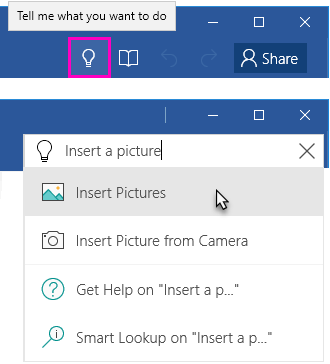Opravite delo hitro s funkcijo »Pokaži mi ...«
Applies To
Word za Microsoft 365 Word 2024 Word 2021 Word 2019 Word 2016
Namig: Ali videoposnetek ni v vašem jeziku? Poskusite izbrati podnaslavljanje 
Uporabite polje z besedilom Povejte, kaj želite narediti, da vnesete besede za iskanje in poiščete, kar želite narediti, poiščete funkcije ali izvedete dejanje.
S funkcijo »Pokaži mi« lahko poiščete članke s pomočjo ali uporabite pametno iskanje za raziskovanje ali določanje izraza, ki ste ga vnesli.
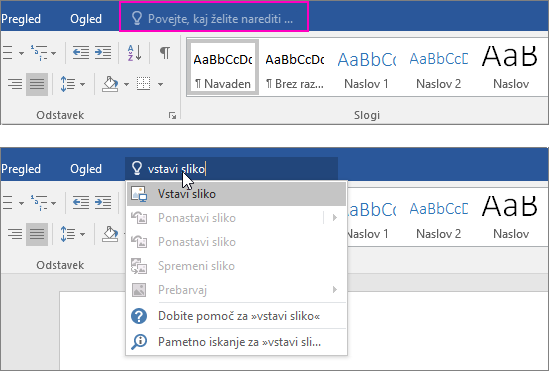
»Pokaži mi« je polje z besedilom, kamor lahko vnesete besede in besedne zveze o tem, kaj želite narediti v naslednjem koraku, in hitro dobite funkcije, ki jih želite uporabiti, ali dejanja, ki jih želite izvesti.
Ko urejate datoteko v storitvi Office Online, lahko dostopate do možnosti Pokaži mi tako, da tapnete ikono žarnice na desni strani zavihkov, kot je prikazano na spodnji sliki.
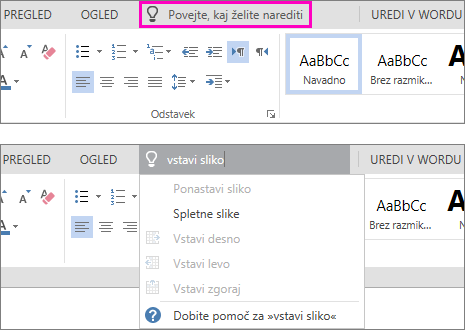
»Pokaži mi« je orodje, v katerega lahko vnesete besede in besedne zveze, povezane s tem, kar želite narediti v naslednjem koraku, tako da lahko hitro poiščete funkcije, ki jih želite uporabiti, ali dejanja, ki jih želite izvesti.
Če želite odpreti orodje »Pokaži mi« v telefonu ali tabličnem računalniku s sistemom Android, kliknite gumb žarnice, kot je prikazano na sliki.
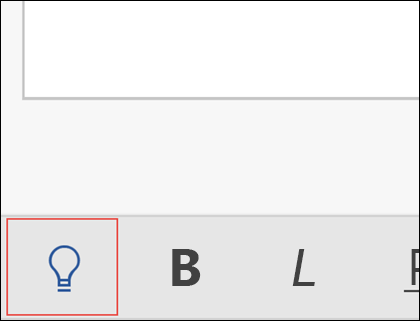
V telefonu je na paleti proti spodnjemu levemu kotu. V tabličnem računalniku je na traku na vrhu.
»Pokaži mi« je polje z besedilom, kamor lahko vnesete besede in besedne zveze o tem, kaj želite narediti v naslednjem koraku, in hitro dobite funkcije, ki jih želite uporabiti, ali dejanja, ki jih želite izvesti. S funkcijo »Pokaži mi« lahko poiščete tudi pomoč za to, kar iščete, ali pa uporabite pametno iskanje za raziskovanje ali določanje izraza, ki ste ga vnesli.
V osebnem ali tabličnem računalniku lahko dostopate do možnosti Pokaži mi tako, da tapnete ikono žarnice v zgornjem desnem kotu okna, kot je prikazano na spodnji sliki.